Papierstaus/Einzugsfehler treten vermehrt auf
- Folgende Punkte überprüfen
-
Haben Sie ein Dokument mit Registern über die Rückführpfad-Öffnung gescannt?
Sind die Papierseparations-Einheit und die Einzugsrolle korrekt eingesetzt?
Sind die Papierseparations-Einheit und die Einzugsrolle sauber?
Sind die Papierseparations-Einheit und die Einzugsrolle abgenutzt?
Wenn das Problem weiterhin besteht, lesen Sie unter Die ersten Maßnahmen, wenn Sie Fehler oder Probleme feststellen nach und unternehmen Sie entsprechende Maßnahmen. Wenn das Problem noch immer besteht, überprüfen Sie zuerst die Punkte unter Bevor Sie den Scanner-Kundendienst kontaktieren und kontaktieren Sie den Vertreiber/Händler, von dem Sie das Produkt gekauft haben. Beachten Sie den Abschnitt Kontakt in der Kontaktliste, wenn diese mit diesem Produkt ausgeliefert wurde, oder beachten Sie den Abschnitt Kontakt im Abschnitt Ansprechpartner für Anfragen, wenn er in den mit diesem Produkt gelieferten Sicherheitshinweisen vorhanden ist, und stellen Sie dann eine Anfrage.
Erfüllt Ihr Computer die Papieranforderungen?
- Behebung
Verwenden Sie nur Dokumente, die die erforderlichen Konditionen erfüllen.
Für weitere Details siehe Dokumente für das Scannen.
Befinden sich Fremdmaterialien im ADF?
- Behebung
Reinigen Sie den ADF.
Entfernen Sie alle Fremdmaterialien aus dem ADF.
Für weitere Details siehe Reinigen der Innenseite des Scanners (ADF) mit einem Tuch.
Befinden sich ein Dokument im ADF?
- Behebung
Entfernen Sie das Dokument aus dem ADF.
Für weitere Details siehe Wenn ein Papierstau auftritt.
Befindet sich noch ein Dokument im Rückführpfad-Öffnung?
- Behebung
Entfernen Sie das gescannte Dokument aus der Rückführpfad-Öffnung. Andernfalls kann es bei nachfolgenden Scans zu einem Papierstau im Scanner kommen.
Haben Sie ein Dokument mit Registern über die Rückführpfad-Öffnung gescannt?
- Behebung
Um ein Dokument mit Indexregistern oder Indexaufklebern an einer der Kanten zu scannen, drehen Sie das Dokument so, dass sich die Seite mit den Indexregistern oder Indexaufklebern auf der rechten oder linken Seite befindet, und führen Sie dann die Oberkante des Dokuments gerade in der Mitte der Rückführpfad-Öffnung ein.
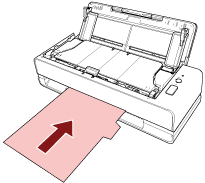
Sind die Papierseparations-Einheit und die Einzugsrolle korrekt eingesetzt?
- Behebung
Installieren Sie die Papierseparations-Einheit und die Einzugsrolle korrekt.
Weitere Informationen finden Sie unter Austauschen der Papierseparations-Einheit und Ersetzen der Einzugsrolle.
Sind die Papierseparations-Einheit und die Einzugsrolle sauber?
- Behebung
Reinigen Sie die Papierseparations-Einheit und die Einzugsrolle.
Für weitere Details siehe Reinigen der Innenseite des Scanners (ADF) mit einem Tuch.
Sind die Papierseparations-Einheit und die Einzugsrolle abgenutzt?
- Behebung
-
Starten Sie das Software Operation Panel, um die Zähler für die Papierseparations-Einheit und Einzugsrolle zu prüfen. Tauschen Sie die Papierseparations-Einheit und die Einzugsrolle bei Bedarf aus.
Für weitere Details siehe Überprüfen der Blattzähler.
Ausführliche Informationen zum Austauschen der Papierseparations-Einheit und der Einzugsrolle finden Sie unter Austauschen der Papierseparations-Einheit und Ersetzen der Einzugsrolle.
Ist die Dokumentstütze vollständig geschlossen?
- Behebung
Stellen Sie sicher, dass die Dokumentstütze geöffnet ist.
Andernfalls kann es zu einem Papierstau kommen.
Wenn die Dokumentstütze geschlossen ist, ziehen Sie sie mit den Fingern nach oben.
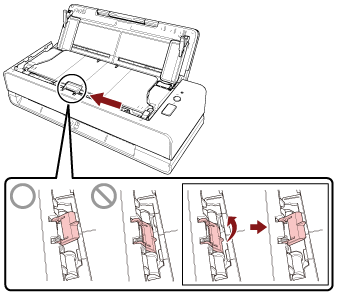
Wenn sich die Dokumentstütze löst, wenden Sie sich an den Lieferanten/Händler, bei dem Sie das Produkt erworben haben. Beachten Sie den Abschnitt Kontakt in der Kontaktliste, wenn diese mit diesem Produkt ausgeliefert wurde, oder beachten Sie den Abschnitt Kontakt im Abschnitt Ansprechpartner für Anfragen, wenn er in den mit diesem Produkt gelieferten Sicherheitshinweisen vorhanden ist, und stellen Sie dann eine Anfrage.
